Mhdd4.6图文使用详细教程
MHDD4.6使用方法图解01
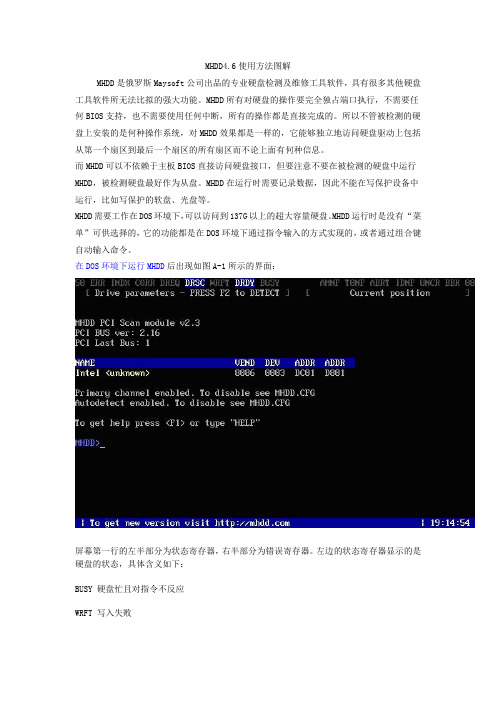
MHDD4.6使用方法图解MHDD是俄罗斯Maysoft公司出品的专业硬盘检测及维修工具软件,具有很多其他硬盘工具软件所无法比拟的强大功能。
MHDD所有对硬盘的操作要完全独占端口执行,不需要任何BIOS支持,也不需要使用任何中断,所有的操作都是直接完成的。
所以不管被检测的硬盘上安装的是何种操作系统,对MHDD效果都是一样的,它能够独立地访问硬盘驱动上包括从第一个扇区到最后一个扇区的所有扇区而不论上面有何种信息。
而MHDD可以不依赖于主板BIOS直接访问硬盘接口,但要注意不要在被检测的硬盘中运行MHDD,被检测硬盘最好作为从盘。
MHDD在运行时需要记录数据,因此不能在写保护设备中运行,比如写保护的软盘、光盘等。
MHDD需要工作在DOS环境下,可以访问到137G以上的超大容量硬盘。
MHDD运行时是没有“菜单”可供选择的,它的功能都是在DOS环境下通过指令输入的方式实现的,或者通过组合键自动输入命令。
在DOS环境下运行MHDD后出现如图A-1所示的界面:屏幕第一行的左半部分为状态寄存器,右半部分为错误寄存器。
左边的状态寄存器显示的是硬盘的状态,具体含义如下:BUSY 硬盘忙且对指令不反应WRFT 写入失败DREQ 硬盘需要和主机交换数据DRSC 硬盘初检通过DRDY 找到硬盘ERR 上一步的操作结果有错误当ERR指示闪烁时,注意屏幕的右上角,错误类型显示在那里,其含义如下:AMNF 地址标志出错T0NF 0磁道没找到ABRT 指令被中止IDNF 扇区ID没找到UNCR 不可纠正的错误BBK 校验错误在这两个区域之间,有一块空的区域,如果硬盘被密码加锁了,这里会出现一个加亮的“PWD”字样。
如果使用了HPA功能修改过容量,那么这里会出现加亮的“HPA”字样。
在屏幕第二行就是硬盘参数行,左边显示的是硬盘的当前参数,当扫描时右边显示的是当前的磁头位置。
执行“help”命令或按“F1”键可以查看MHDD的具体命令及用法,如图A-2、A-3、A-4所示:用“port”命令可以选择待测的驱动器,如图A-5所示:按数字键选择待修复的硬盘后,执行“scan”命令,出现如图A-6所示的对话框《MHDD》工具使用详解与命令解释1、MHDD是俄罗斯Maysoft公司出品的专业硬盘工具软件,具有很多其他硬盘工具软件所无法比拟的强大功能。
用“MHDD V4.6 软件”检修硬盘坏道

用“MHDD V46软件”检修硬盘坏道刘初星 2012.02.29如果坏道较多或硬盘读写数据较慢,建议先低格硬盘后,再运行“MHDD V46软件”。
检修硬盘坏道前,一定要将硬盘“跳线”设为“主”用“大白菜U盘启动盘制作工具 V1.8(最新精简版)”软件制作U盘启动盘,启动电脑,选DOS方式:附参考资料:还有一种情况就是用MHDD测试时开始可能全盘都没有坏道或者刚开始测试没有坏道,可随着硬盘工作的时间越来越长,坏道开始出现并不断增多,坏道位置并没有规律,这是由于硬盘的硬件部分有不稳定的地方导致的,这种情况在硬件问题没有解决前是不能维修坏道的,这在FUJITSU的3.5寸盘上很容易发生;另一种情况是由于工厂生产原因或使用长了时间或使用过程中摔过等导致磁头定位不准而出现坏道,这种盘是完全没有修理的必要的,就是将坏道修好了,它运行的稳定性和可靠性是值得怀疑的。
我们建议维修坏道前对硬盘用MHDD的ERASE命令进行一次擦写,这样有利于去掉逻辑的坏道,同时也看看硬盘是否稳定,有人说低格会使硬盘的坏道增加,这是没依据的,因为低格不过是一个往硬盘写数据的过程,除非硬盘有不稳定的因数存在,它是不会导致坏道增加的;然后再用MHDD的F4进行测试,只有在测试过程中坏道较少(我最多用普通的软件将900多个坏道加入了G-list)并且不随硬盘工作的时间延长而增加或改变位置的坏道才有维修的可能。
首先我们要介绍的软件HDDL:是俄罗斯人写的纯DOS下使用的坏道修理软件,是俄文的,这应该是所有软件中我认为写得最好的修坏道软件,可惜没有再看到新版本出来,它可以自由定义读取时间,超过这个时间的扇区都会当作坏道加入G-list,使用方便,而且速度很快,维修后的效果好;因为是俄文的,没法看懂,没有去网上找别人的翻译,因为不全,而且怕有理解偏差,也不建议用中文版,担心稳定性,所以也不关心它的其它功能(实际上也没什么用);我们以这个IC25N020ATDA04为例,这是没修理前用MHDD测试的情况,可以看到有很多坏道;打开HDDL,按ALT+L键选择待修硬盘的接口,第一次选择好后,今后修理如果没有改变接口就不用再选了用TAB键选择好接口后,继续按到OK上回车。
MHDD V4.6硬盘扫描、修复详解

一、MHDD简介及使用注意事项1、MHDD是俄罗斯Maysoft公司出品的专业硬盘工具软件,具有很多其他硬盘工具软件所无法比拟的强大功能,它分为免费版和收费的完整版,本文介绍的是免费版的详细用法。
这是一个G表级的软件,他将扫描到的坏道屏蔽到磁盘的G表中。
(小知识:每一个刚出厂的新硬盘都或多或少的存在坏道,只不过他们被厂家隐藏在P表和G表中,我们用一般的软件访问不到他。
G表,又称用户级列表,大约能存放几百个到一千左右的坏道;P表,又称工厂级列表,能存放4000左右的坏道或更多。
)由于它扫描硬盘的速度非常快,已成为许多人检测硬盘的首选软件。
2、MHDD的特点:MHDD无论以CHS还是以LBA模式,都可以访问到128G的超大容量硬盘(可访问的扇区范围从512到),即使你用的是286电脑,它不依赖主板BIOS,无需BIOS支持,也无需任何中断支持。
支持热插拔,热插拔的顺序要记清楚:插的时候,先插数据线,再插电源线。
拔的时候,先拔电源线,再拔数据线。
但不熟练最好不要热插拔,以免不小心烧了硬盘。
3、MHDD最好在纯DOS 环境下运行。
4、MHDD可以不依赖于主板BIOS直接访问IDE口,但要注意不要使用原装Intel品牌主板。
5、不要在要检测、修复的硬盘中运行MHDD。
6、MHDD在运行时需要记录数据,因此不能在被写保护了的存储设备中运行(比如设置了写保护的软盘、光盘、U盘等)。
7、检测不到硬盘,换新数据线或接口。
最好把要检测、修复的硬盘接在主板最前的接口,有些主板不插在前面的接口或设置成从盘,MHDD将发现不到硬盘。
SATA硬盘接在主板最前的接口SATA0或有的为SATA1。
8、用U盘启动的,有的可能会无法进入MHDD,可以更改一下制作U盘的文件系统格式,一般大多数启动盘制作软件默认将U盘制作为FAT32,若遇无法进入MHDD,可以重新将U盘制作成NTFS文件系统就可以了。
9、请先备份需修复硬盘的数据到其它硬盘,硬盘修复可能破坏原有数据,造成你重大损失。
mhdd教程
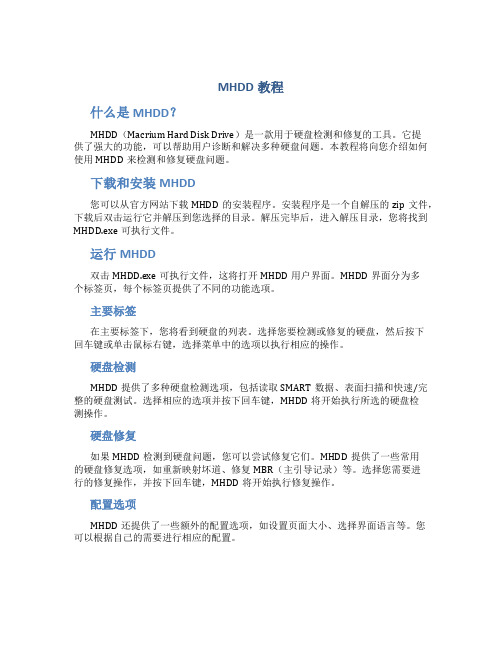
MHDD教程什么是MHDD?MHDD(Macrium Hard Disk Drive)是一款用于硬盘检测和修复的工具。
它提供了强大的功能,可以帮助用户诊断和解决多种硬盘问题。
本教程将向您介绍如何使用MHDD来检测和修复硬盘问题。
下载和安装MHDD您可以从官方网站下载MHDD的安装程序。
安装程序是一个自解压的zip文件,下载后双击运行它并解压到您选择的目录。
解压完毕后,进入解压目录,您将找到MHDD.exe可执行文件。
运行MHDD双击MHDD.exe可执行文件,这将打开MHDD用户界面。
MHDD界面分为多个标签页,每个标签页提供了不同的功能选项。
主要标签在主要标签下,您将看到硬盘的列表。
选择您要检测或修复的硬盘,然后按下回车键或单击鼠标右键,选择菜单中的选项以执行相应的操作。
硬盘检测MHDD提供了多种硬盘检测选项,包括读取SMART数据、表面扫描和快速/完整的硬盘测试。
选择相应的选项并按下回车键,MHDD将开始执行所选的硬盘检测操作。
硬盘修复如果MHDD检测到硬盘问题,您可以尝试修复它们。
MHDD提供了一些常用的硬盘修复选项,如重新映射坏道、修复MBR(主引导记录)等。
选择您需要进行的修复操作,并按下回车键,MHDD将开始执行修复操作。
配置选项MHDD还提供了一些额外的配置选项,如设置页面大小、选择界面语言等。
您可以根据自己的需要进行相应的配置。
MHDD使用的注意事项在使用MHDD进行硬盘检测和修复时,有一些注意事项需要牢记:1.谨慎使用修复选项 - 修复选项可能会对硬盘造成不可逆转的损坏,因此在使用这些选项之前,请先备份重要的数据。
2.了解硬盘操作原理 - 在使用MHDD之前,建议您对硬盘的一些基本操作原理有所了解,以便更好地理解和处理潜在的问题。
3.按照官方文档操作 - MHDD有详细的官方文档说明,建议您在使用时查看相关文档,以确保正确地使用MHDD。
总结MHDD是一款功能强大的硬盘检测和修复工具,它可以帮助用户诊断和解决多种硬盘问题。
mhdd4.6使用方法-图文教程-图文详解-修复坏道

mhdd4.6使用方法图文教程图文详解修复坏道1、MHDD图文教程-功能简介2、MHDD图文教程-硬盘检测3、MHDD图文教程-修改容量4、MHDD图文教程-坏道维修MHDD图文教程dos下的专业硬盘检测和坏道维修软件MHDD图文教程2009年12月18日星期五下午01:44使用MHDD修护硬盘坏道教程MHDD 扫描硬盘坏道准备工具带有MHDD工具的光盘(雨林木风系统工具光盘就有,我就不多说)首先光盘启动运行MHDD就会有一个选项你看到你所要扫描的硬盘型号按前面数键进入MHDD 界面输入scan (表示扫描)或按F4 后:出现如下图这里有参数设置start LBA 表示要扫描的起始扇区end LBA 表示结束扇区这设置如果你知道范围节省时间只扫描是否有坏道的话就不会改直接按F4 开始扫描了如下图:下面说修复:当你扫描完后有坏道MHDD扫描时候右下角会有数字那第一个就是扇区的起始最后一个就是坏道扇区结束修复和扫描一样按F4 进入参数设置界面但是要开启修复功能:如下图start LBA 填入你硬盘坏道的起始扇区end LBA 填入你硬盘坏道结束扇区Remap 选为ON 表示开启修复功能Timeout 为时间一盘是默认LOOP/TEST REPAIR 设置为ON 表示开启这里是反复擦写可以修复玩固环道ERASE 为OFF 表示关闭设置完成,按F4 开始修理了。
到这里扫描和修复就完了。
另外2种修复的方法,本人已经尝试过,非常管用!1.先按SHIFT+F3扫描硬盘连接并选择,按F4键,先用一般模式扫一遍,再用高级模式扫一变,具体方法是选择LBA 模式,remap项OFF,Loop the test/repair项OFF,其余项ON,选择完毕CTRL+ENTER执行扫描,扫描完毕,执行上面操作,选CHS模式,Loop the test/repair项OFF,Erase WAITs项OFF,其余项选ON,选择完毕,执行扫描,OK!!!大家切记不要直接用高级模式进行扫描,有些朋友为了急于求成,就直接用高级模式对硬盘进行操作,这种做法是错误的,如果直接用高级模式扫的话,一次好不了的话,那么MHDD对其就无可奈何了,要么认不到硬盘,要么坏道无法修复)修复成功率(1类坏道百分之九十以上,2类坏道百分之七十,3类坏道百分之十)2.下面这个方法,没耐心的朋友就不必看了。
MHDD使用方法图解
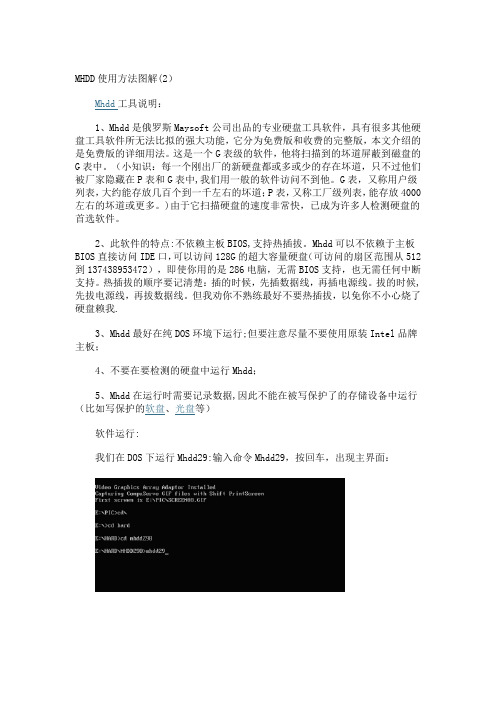
MHDD使用方法图解(2)Mhdd工具说明:1、Mhdd是俄罗斯Maysoft公司出品的专业硬盘工具软件,具有很多其他硬盘工具软件所无法比拟的强大功能,它分为免费版和收费的完整版,本文介绍的是免费版的详细用法。
这是一个G表级的软件,他将扫描到的坏道屏蔽到磁盘的G表中。
(小知识:每一个刚出厂的新硬盘都或多或少的存在坏道,只不过他们被厂家隐藏在P表和G表中,我们用一般的软件访问不到他。
G表,又称用户级列表,大约能存放几百个到一千左右的坏道;P表,又称工厂级列表,能存放4000左右的坏道或更多。
)由于它扫描硬盘的速度非常快,已成为许多人检测硬盘的首选软件。
2、此软件的特点:不依赖主板BIOS,支持热插拔。
Mhdd可以不依赖于主板BIOS直接访问IDE口,可以访问128G的超大容量硬盘(可访问的扇区范围从512到137438953472),即使你用的是286电脑,无需BIOS支持,也无需任何中断支持。
热插拔的顺序要记清楚:插的时候,先插数据线,再插电源线。
拔的时候,先拔电源线,再拔数据线。
但我劝你不熟练最好不要热插拔,以免你不小心烧了硬盘赖我.3、Mhdd最好在纯DOS环境下运行;但要注意尽量不要使用原装Intel品牌主板;4、不要在要检测的硬盘中运行Mhdd;5、Mhdd在运行时需要记录数据,因此不能在被写保护了的存储设备中运行(比如写保护的软盘、光盘等)软件运行:我们在DOS下运行Mhdd29:输入命令Mhdd29,按回车,出现主界面:Mhdd软件应用:主界面列出了Mhdd的所有命令,下面我们主要讲解Mhdd的几个常用命令:PORT;ID;SCAN; HPA; RHPA; NHPA; PWD ;UNLOCK ;DISPWD ;ERASE ;AERASE ;STOP首先输入命令PORT(热键是:SHIFT+F3),按回车。
这个命令的意思是扫描IDE口上的所有硬盘。
好了,现在看到有两个硬盘,一个是西数40G,一个是迈拓2G.(说明:1、2是接在IDE1口上的主从硬盘,3、4是接在IDE2口上的主从硬盘,5是接在PC3000卡上的.如果我们要修的硬盘接在PC3000上,就会在这里显示)下面是让你选择要修哪个硬盘,输入3,回车输入命令ID(以后直接按F2就行了)回车:显示当前选择的硬盘的信息。
MHDD(硬盘检测)使用方法图解
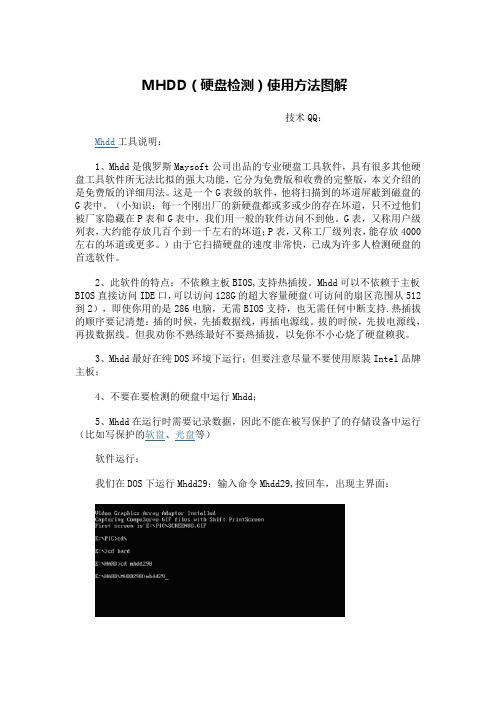
MHDD(硬盘检测)使用方法图解技术QQ:Mhdd工具说明:1、Mhdd是俄罗斯Maysoft公司出品的专业硬盘工具软件,具有很多其他硬盘工具软件所无法比拟的强大功能,它分为免费版和收费的完整版,本文介绍的是免费版的详细用法。
这是一个G表级的软件,他将扫描到的坏道屏蔽到磁盘的G表中。
(小知识:每一个刚出厂的新硬盘都或多或少的存在坏道,只不过他们被厂家隐藏在P表和G表中,我们用一般的软件访问不到他。
G表,又称用户级列表,大约能存放几百个到一千左右的坏道;P表,又称工厂级列表,能存放4000左右的坏道或更多。
)由于它扫描硬盘的速度非常快,已成为许多人检测硬盘的首选软件。
2、此软件的特点:不依赖主板BIOS,支持热插拔。
Mhdd可以不依赖于主板BIOS直接访问IDE口,可以访问128G的超大容量硬盘(可访问的扇区范围从512到2),即使你用的是286电脑,无需BIOS支持,也无需任何中断支持.热插拔的顺序要记清楚:插的时候,先插数据线,再插电源线。
拔的时候,先拔电源线,再拔数据线。
但我劝你不熟练最好不要热插拔,以免你不小心烧了硬盘赖我。
3、Mhdd最好在纯DOS环境下运行;但要注意尽量不要使用原装Intel品牌主板;4、不要在要检测的硬盘中运行Mhdd;5、Mhdd在运行时需要记录数据,因此不能在被写保护了的存储设备中运行(比如写保护的软盘、光盘等)软件运行:我们在DOS下运行Mhdd29:输入命令Mhdd29,按回车,出现主界面:Mhdd软件应用:主界面列出了Mhdd的所有命令,下面我们主要讲解Mhdd的几个常用命令:PORT;ID;SCAN; HPA; RHPA; NHPA; PWD ;UNLOCK ;DISPWD ;ERASE ;AERASE ;STOP首先输入命令PORT(热键是:SHIFT+F3),按回车。
这个命令的意思是扫描IDE口上的所有硬盘。
阳新联友科技电脑公司内部维修资料好了,现在看到有两个硬盘,一个是西数40G,一个是迈拓2G。
Mhdd工具说明
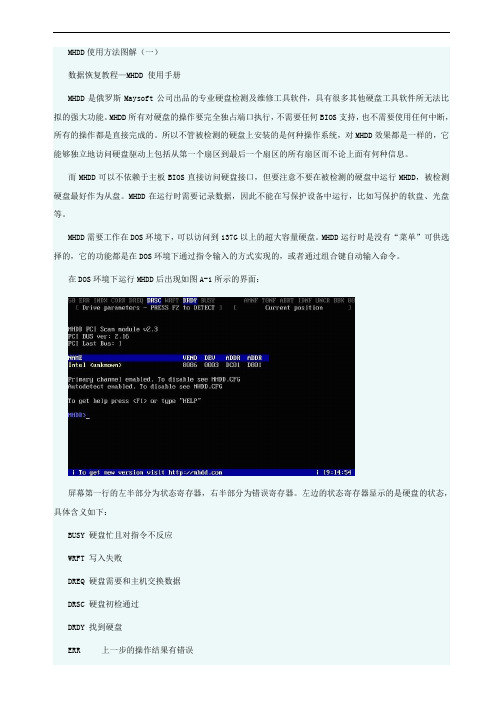
MHDD使用方法图解(一)数据恢复教程—MHDD 使用手册MHDD是俄罗斯Maysoft公司出品的专业硬盘检测及维修工具软件,具有很多其他硬盘工具软件所无法比拟的强大功能。
MHDD所有对硬盘的操作要完全独占端口执行,不需要任何BIOS支持,也不需要使用任何中断,所有的操作都是直接完成的。
所以不管被检测的硬盘上安装的是何种操作系统,对MHDD效果都是一样的,它能够独立地访问硬盘驱动上包括从第一个扇区到最后一个扇区的所有扇区而不论上面有何种信息。
而MHDD可以不依赖于主板BIOS直接访问硬盘接口,但要注意不要在被检测的硬盘中运行MHDD,被检测硬盘最好作为从盘。
MHDD在运行时需要记录数据,因此不能在写保护设备中运行,比如写保护的软盘、光盘等。
MHDD需要工作在DOS环境下,可以访问到137G以上的超大容量硬盘。
MHDD运行时是没有“菜单”可供选择的,它的功能都是在DOS环境下通过指令输入的方式实现的,或者通过组合键自动输入命令。
在DOS环境下运行MHDD后出现如图A-1所示的界面:屏幕第一行的左半部分为状态寄存器,右半部分为错误寄存器。
左边的状态寄存器显示的是硬盘的状态,具体含义如下:BUSY 硬盘忙且对指令不反应WRFT 写入失败DREQ 硬盘需要和主机交换数据DRSC 硬盘初检通过DRDY 找到硬盘ERR 上一步的操作结果有错误当ERR指示闪烁时,注意屏幕的右上角,错误类型显示在那里,其含义如下:AMNF 地址标志出错T0NF 0磁道没找到ABRT 指令被中止IDNF 扇区ID没找到UNCR 不可纠正的错误BBK 校验错误在这两个区域之间,有一块空的区域,如果硬盘被密码加锁了,这里会出现一个加亮的“PWD”字样。
如果使用了HPA功能修改过容量,那么这里会出现加亮的“HPA”字样。
在屏幕第二行就是硬盘参数行,左边显示的是硬盘的当前参数,当扫描时右边显示的是当前的磁头位置。
执行“help”命令或按“F1”键可以查看MHDD的具体命令及用法,如图A-2、A-3、A-4所示:用“port”命令可以选择待测的驱动器,如图A-5所示:按数字键选择待修复的硬盘后,执行“scan”命令,出现如图A-6所示的对话框《MHDD》工具使用详解与命令解释1、MHDD是俄罗斯Maysoft公司出品的专业硬盘工具软件,具有很多其他硬盘工具软件所无法比拟的强大功能。
- 1、下载文档前请自行甄别文档内容的完整性,平台不提供额外的编辑、内容补充、找答案等附加服务。
- 2、"仅部分预览"的文档,不可在线预览部分如存在完整性等问题,可反馈申请退款(可完整预览的文档不适用该条件!)。
- 3、如文档侵犯您的权益,请联系客服反馈,我们会尽快为您处理(人工客服工作时间:9:00-18:30)。
1.MHDD是俄罗斯Maysoft公司出品的专业硬盘工具软件,具有很多其他硬盘工具软件所无法比拟的强大功能,他它分为免费版和收费的完整版,本文介绍的是免费的详细用法.这是一个G表级的软件,它将扫描到的坏道屏蔽到磁盘的G表中.(小知识:每一个刚出厂的新硬盘都或多或少的存在坏道,只不过他们被厂家隐藏在P表和G表中,我们用一般的软件访问不到它.G表,又称用户级列表,大约能存放几百个到一千左右的坏道;P表,又称工厂级列表,能存放4000左右的坏道或更多.)由于它扫描硬盘的速度非常快,已成为许多人检测硬盘的首选软件.
2.此软件的特点:不依赖主板BIOS,支持热插拔.MHDD可以不依赖主板BIOS直接访问IDE口,可以访问128G的超大容量硬盘(可访问的扇区范围从512到137438953472),即使你用的是286电脑,无需BIOS支持,也无需任何中断支持.热插拔的顺序要记清楚:插的时候,先插数据线,再插电源线.拔的时候,先拔电源线,再拔数据线.但我劝你不熟练最好不要热插拔,以免不小心烧坏硬盘.
3.MHDD最好在纯DOS环境下运行;但要注意尽量不要使用原装的Intel主板.
4.不要在要检测的硬盘中运行MHDD.
5.MHDD在运行时需要记录数据,因此不能在被写保护了的存储设备中运行(比如写保护的软盘,光盘等).下面我们在DOS下运行MHDD:输入命令MHDD,按回车,出现主界面:
主界面列出了MHDD的所有命令,下面我们主要讲解MHDD的几个常用命
令:PORT;ID;SCAN;HPA;RHPA;NHPA;PWD;UNLOCK;DISPWD;ERASE;AERASE;STOP.首先输入命令PORT(热键是:SHIFT+F3),按回车.这个命令的意思是扫描IDE口上的所有硬盘.
好了,现在看到有两个硬盘,一个是WD40G,一个是MAXTOR20G.(说明:1,2是接在IDE 1 口上的主从硬盘,3,4是接在IDE 2 口上的主从硬盘,5是接在PC3000卡上的.如果我们要修的硬盘接在PC3000上,就会在这里显示)下面是让你选择要修哪个硬盘,输入3,回车
输入命令ID(以后直接按F2就可以了)
回车:显示当前选择的硬盘信息.
输入命令SCAN(热键:F4),回车.这个命令的意思是扫描硬盘.
之后出现下图:一共有十二项参数,我从上往下逐项说明:
1,Scan in : LBA 选择扫描方式:LBA/CHS(建议选择LBA方式扫描)CHS只对500M以下的老硬盘有效.(用空格键改变扫描方式)
2,Starting CYL :0 设定开始的柱面值:(一般不用)
3,Starting LBA :0 设定开始的LBA值:(常用,按空格键输入新的LBA值)
4,LOG : ON 是否写入日志:ON/OFF(建议打开)
5,Remap : OFF 是否地址重映射:ON/OFF 是否修复坏扇区(如果打开这一项,可以不破坏数据修坏道.此项与第十二项不能同时打开)
6,Ending CYL : 4091 设定结束的柱面(通常不需要)
7,Ending LBA : 4124735 设定结束的LBA值(常用)
8,Timeout(sec) : 25 设定超时值(秒):25 Erase WAITS的时间默认为250MS,数值可设置范围从10到10000.此数值主要用来设定MHDD确定坏道的读取时间值(即读取某扇区块时如果读取时间达到或者超过该数值,就认为该块为坏道,并开始试图修复),一般情况下更改此数值不要太大也不要太小,否则会影响坏道的界定和修复效果.
9,Advanced log : OFF 是否写入高级日志ON/OFF(此项被禁用)
10,Standby after scan : OFF 扫描完成后是否关闭电机:ON/OFF扫描结束后关闭硬盘马达,这样即可使SCAN扫描结束后,电机能够自动切断供电,但主板还是加电的.适合无人职守状态,一般不用
11,Loop the test/repair : OFF 是否循环测试,修复:ON/OFF(如果此项为ON,当第一次扫描结束后,就会再次从开始的LBA到结束的LBA重新扫描,修复,如此循环)
12,Erase WAITs : OFF 是否删除等待:ON/OFF(此项有第五项不能同时打开,此项主要用于修复坏道,而且修复效果要比REMAP更为理想尤其多IBM硬盘的坏道最为奏效,但要注意被修复的地方的数据是要被破坏的(因为EraseWAITS的每个删除单位是255个扇区).
以上十二个参数如果要修改,都是先按空格键. 一般情况下先看看硬盘什么情况,先不忙修,这里直接按
F4(或者按CTRL+ENTER)就开始扫描了.。
